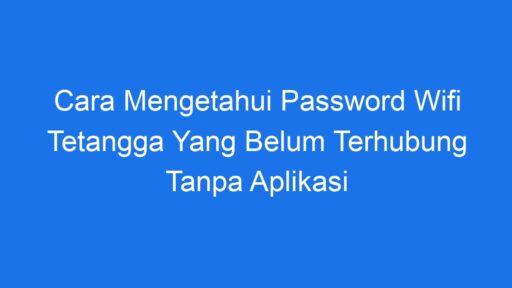Seiring dengan perkembangan teknologi, laptop menjadi salah satu perangkat yang sangat vital dalam kehidupan sehari-hari. Penggunaan laptop tidak hanya untuk pekerjaan, tetapi juga untuk hiburan. Salah satu hal penting dalam menggunakan laptop adalah kemampuan untuk menampilkan berbagai aplikasi di layar laptop. Dalam artikel ini, kita akan membahas beberapa cara untuk menampilkan aplikasi di layar laptop.
1. Menggunakan Tombol Windows + Tab
Tombol Windows + Tab adalah cara yang mudah dan cepat untuk menampilkan aplikasi di layar laptop. Anda hanya perlu menekan tombol Windows di keyboard laptop dan secara bersamaan menekan tombol Tab. Setelah itu, Anda akan melihat tampilan aplikasi yang sedang terbuka dalam bentuk thumbnail. Dengan cara ini, Anda dapat dengan cepat beralih antara aplikasi yang sedang berjalan.
2. Menggunakan Alt + Tab
Alt + Tab adalah cara lain yang efektif untuk menampilkan aplikasi di layar laptop. Tekan tombol Alt dan secara bersamaan tekan tombol Tab, akan muncul daftar aplikasi yang sedang terbuka. Dengan menekan tombol Tab secara berurutan sambil tetap menahan tombol Alt, Anda dapat beralih antara aplikasi yang sedang berjalan.
3. Menggunakan Task View
Task View adalah fitur yang dapat membantu Anda menampilkan aplikasi di layar laptop. Untuk membuka Task View, Anda dapat menekan tombol Windows + Tab atau klik ikon Task View di taskbar. Dengan Task View, Anda dapat melihat tampilan semua aplikasi yang sedang berjalan dan dengan mudah beralih antara aplikasi tersebut.
4. Menggunakan Shortcuts Aplikasi
Shortcuts aplikasi adalah cara lain yang efektif untuk menampilkan aplikasi di layar laptop. Berbagai aplikasi memiliki shortcuts khusus yang dapat membantu Anda membuka, menutup, atau beralih antara aplikasi dengan cepat. Sebagai contoh, dalam aplikasi browser, Anda dapat menggunakan Ctrl + T untuk membuka tab baru atau Ctrl + W untuk menutup tab. Dengan memahami shortcuts aplikasi, Anda dapat dengan mudah menampilkan aplikasi di layar laptop.
5. Menggunakan Taskbar
Taskbar adalah area di bagian bawah layar laptop yang menampilkan ikon aplikasi yang sedang berjalan. Dengan mengklik ikon aplikasi di taskbar, Anda dapat dengan cepat menampilkan aplikasi di layar laptop. Anda juga dapat menggunakan fitur “pin” untuk menyematkan aplikasi favorit Anda di taskbar agar lebih mudah diakses.
6. Menggunakan Multiple Desktops
Multiple desktops adalah fitur yang memungkinkan Anda untuk membuat desktop virtual yang terpisah. Dengan fitur ini, Anda dapat mengatur aplikasi pada desktop yang berbeda sesuai dengan tugas atau proyek yang sedang Anda kerjakan. Untuk membuka multiple desktops, Anda dapat menggunakan tombol Windows + Tab dan memilih “New desktop” di bagian kanan atas layar. Dengan cara ini, Anda dapat menampilkan aplikasi di layar laptop secara terorganisir.
7. Menggunakan Eksternal Monitor
Eksternal monitor adalah cara lain untuk menampilkan aplikasi di layar laptop. Dengan menggunakan kabel HDMI atau koneksi lainnya, Anda dapat menghubungkan laptop Anda ke monitor eksternal. Dengan cara ini, Anda dapat memiliki ruang tampilan yang lebih besar untuk menampilkan aplikasi dengan lebih nyaman.
Dengan mengikuti beberapa cara di atas, Anda dapat dengan mudah menampilkan aplikasi di layar laptop sesuai dengan kebutuhan Anda. Setiap cara memiliki kelebihan dan kekurangan tersendiri, sehingga Anda dapat memilih cara yang paling sesuai dengan gaya dan kebiasaan kerja Anda.
FAQ
Q: Apakah semua laptop memiliki fitur Task View?
A: Tidak, fitur Task View biasanya ada pada sistem operasi Windows 10 ke atas.
Q: Apakah saya perlu menginstal aplikasi tambahan untuk menggunakan fitur Multiple Desktops?
A: Tidak, fitur Multiple Desktops sudah ada dalam sistem operasi Windows 10.
Q: Apakah semua laptop dapat terhubung ke eksternal monitor?
A: Ya, asalkan laptop Anda memiliki port koneksi yang sesuai dengan monitor eksternal yang ingin Anda gunakan.
Q: Apakah menggunakan shortcuts aplikasi dapat mempercepat pekerjaan saya?
A: Ya, dengan menguasai shortcuts aplikasi, Anda dapat menampilkan, menutup, atau beralih antara aplikasi dengan lebih cepat.